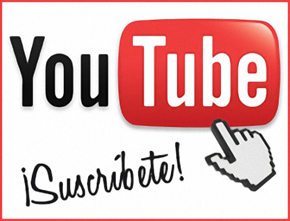Analizamos 10 formas con las que mantener tu dispositivo Android seguro. Desde controlar permisos de la aplicación, hasta cómo bloquear aplicaciones, desterrar virus de Android, o rastrear un teléfono que fue robado.
- Evita las redes públicas Wifi poco fiables
Los teléfonos inteligentes y las tabletas son dispositivos móviles, lo que significa que los usamos en cualquier parte. Dada esta situación, es importante no caer en la trampa de conectarse a cualquier red inalámbrica no segura. Quien quiera que esté proporcionando esa conexión ‘gratuita’ de Internet, puede estar obteniendo mucho más de lo que se piensa a cambio.
Los hotspots abiertos son increíblemente útiles cuando estás fuera de casa y necesitas conectarte, pero no siempre son seguros. La compañía de seguridad Wandera examinó 100.000 teléfonos móviles corporativos y descubrió que el 24% usaba regularmente redes Wi-Fi abiertas e inseguras. También descubrió que el 4% de estos dispositivos entraron en contacto con un ataque de hombre en el medio en noviembre de 2017.
La compañía de seguridad informa que si debe usar una red Wi-Fi abierta, no pague ninguna factura o realice ninguna transacción, use una VPN si es posible, instale una aplicación de seguridad que pueda detectar sitios web poco seguros y zonas de acceso inseguras, y deshabilite la conexión automática para abrir redes Wi-Fi.
- Establecer un bloqueo de pantalla
Configurar un bloqueo de pantalla es la forma más sencilla de proteger a Android cuando su teléfono o tablet cae en las manos equivocadas. En estos días puede configurar un bloqueo de PIN, bloqueo de patrón, bloqueo de contraseña y, si su dispositivo lo admite, un bloqueo de huella digital o escáner de ojo. Resulta tan sencillo que no tienes excusa. Ve a Configuración> Seguridad> Bloqueo de pantalla para comenzar.
- Bloquear aplicaciones
Puedes agregar una capa adicional de protección a tus aplicaciones bloqueando las que realmente no te gustaría que cayeran en manos equivocadas, utilizando para ello soluciones como App Lock. Esto no solo te permite activar y desactivar un PIN de bloqueo para aplicaciones individuales como Facebook y Gmail, sino que tiene un modo de seguridad para ocultar fotos y videos que no deben ser vistos por miradas indiscretas.
- Mantener Android y las Apps actualizadas
Las actualizaciones de aplicaciones y Android no solo traen nuevas características, sino también correcciones de errores y parches a las vulnerabilidades de seguridad. Debes asegurarte de que tus aplicaciones estén configuradas para actualizarse automáticamente a través de Wi-Fi en Configuración de Google Play> General> Actualizar automáticamente el menú de aplicaciones, y asegúrate de haber aplicado cualquier nueva actualización del sistema operativo en Configuración> Acerca del teléfono> Actualizaciones del sistema.
- No descargar aplicaciones fuera de Google Play
De manera predeterminada, tu teléfono o tablet Android no te permitirá cargar aplicaciones (es decir, instalarlas desde cualquier lugar que no sea la tienda Google Play), pero es fácil evitar esto en Configuración> Seguridad> Administración de dispositivos> Fuentes desconocidas. Google no tiene control sobre las aplicaciones que se encuentran fuera de su tienda de aplicaciones, por lo que solo aquellos que realmente saben lo que están haciendo deberían pensar en la posibilidad de realizar descargas paralelas y hacerlo solo desde fuentes confiables.
- Administrar permisos de aplicaciones
Una ventaja de descargar aplicaciones solo desde Google Play es que te dirá qué permisos requiere una aplicación antes de instalarla, y si tiene una versión reciente de Android, también te pedirá que aceptes permisos cuando los necesite.
A menudo hay una buena razón para que las aplicaciones necesiten acceso a instalaciones aparentemente no relacionadas en su teléfono, como juegos que quieren ver tus contactos (para permitirle competir contra tus amigos) y aplicaciones de mensajería que quieren acceder a la cámara (para enviar mensajes de foto y video). Sin embargo, si no encuentra ninguna razón para que una aplicación necesite un permiso en particular, no la instales o concedas acceso.
Desde la llegada de Android Marshmallow, se introdujo la capacidad de administrar los permisos de las aplicaciones y controlar lo que una aplicación puede y no puede hacer en el teléfono, incluso después de que la hayas instalado. Si una aplicación necesita un permiso que no hayas otorgado, te pedirá permiso antes de que haga lo suyo. Encontrarás Permisos de la aplicación en Configuración> Aplicaciones> Permisos de la aplicación.
- Configurar cuentas de usuario
Desde Android Lollipop, hemos podido configurar múltiples cuentas de usuario en tablets y, más recientemente, en teléfonos. Si vas a compartir tu dispositivo con otro miembro de la familia, un colega o un amigo, puedes darles acceso a solo las partes de tu Android que estás dispuesto a dejarles ver. Configura las cuentas de usuario en Configuración> Usuarios> Agregar usuario. También vea: Cómo configurar controles parentales en Android.
- Cuidado con la información compartida
A menudo nos hemos quejado de que las personas están compartiendo demasiada información en las redes sociales, como publicitar el hecho de que se van al exterior por una semana en Facebook y dejan el hogar susceptible de ser robado. Con Android puedes comprobar qué información estás compartiendo con el resto de personas.
Android usa el navegador Chrome, que también puede estar recogiendo información de la sesión del portátil o PC. La capacidad de sincronizar sus marcadores, contraseñas y más a través de una cuenta de Google (que también está vinculada y automáticamente iniciada sesión en su correo electrónico y otras cuentas de Google) es un increíble ahorro de tiempo, pero podría convertirse en un problema si pierdes tu teléfono o tableta o cae en manos equivocadas. Todos sus inicios de sesión, contraseñas y datos confidenciales dentro de tus correos electrónicos estarán disponibles para cualquiera que encuentre el dispositivo.
Puede controlar qué datos (en particular, contraseñas) almacena Chrome al iniciar el navegador, tocando el ícono de tres puntos en la esquina superior derecha de la ventana y seleccionando Configuración> Conceptos básicos> Guardar contraseñas. También abre el menú Configuración en Chrome, toca tu cuenta y luego elige qué datos están sincronizados.
No olvides el modo de incógnito de Chrome, que te permite navegar por la web en privado y no te hará un seguimiento.
- Configure el rastreo y el borrado remoto
Device Manager es una excelente herramienta para rastrear y, si es necesario, borrar un teléfono o tableta Android extraviada o robada. Es una funcionalidad gratuita para el teléfono o tableta de Google Play, pero también se puede acceder desde cualquier navegador web en el que inicies sesión en una cuenta de Google.